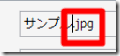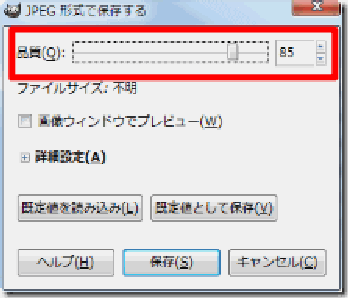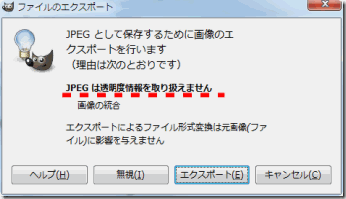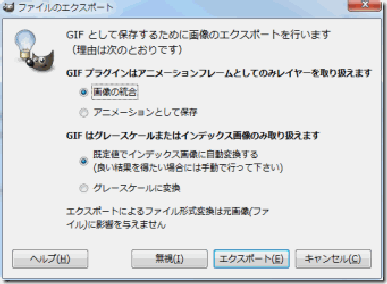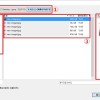写真に適した保存形式、イラストに適した保存形式、容量が少ない保存形式、より高画質の保存形式…
保存する形はいろいろありますが、画像を保存する際に一番適した形で保存するのが良いでしょう。GIMPでは様々なファイル形式を〝開き〟そして〝保存〟することができます。
目的にあったファイル形式を選ぶことで、画像の見え方も変わります。
ファイル形式を選んで保存する
編集した画像を保存するで保存画面の見方を書きましたが、その⑥番にて保存に適したファイル形式を選ぶことができます。
![]() ファイル形式とは、様々な画像の総称を指し、ファイルタイプやファイル形式と呼ばれます。ファイル形式は、それぞれに拡張子と呼ばれるファイルを識別するために末尾につけられた文字を持ちます。
ファイル形式とは、様々な画像の総称を指し、ファイルタイプやファイル形式と呼ばれます。ファイル形式は、それぞれに拡張子と呼ばれるファイルを識別するために末尾につけられた文字を持ちます。
例: 下記の図のように保存するときは
ファイル形式「JPEG画像」拡張子「.jpg」
ファイル形式にはそれぞれ得意・不得意があり、画像をどういう形で保存したいか(どのファイル形式の特徴を使いたいか)で、選ぶとよいです。
GIMPではたくさんのファイル形式を開くことができ、保存も可能ですが、一般的によく使うものだけ覚えておけば良いと思います。もし特殊な拡張子を使用する際は、開く時も保存する時も(編集した画像を保存する)こちらのページの⑥ばんにて、ファイルタイプを探してみてください。
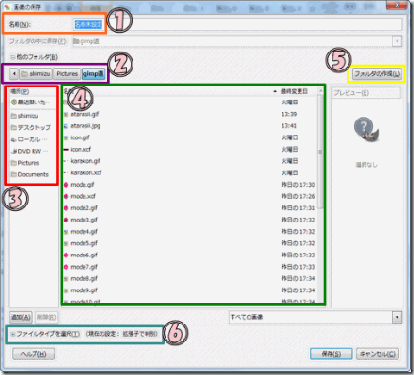
同じ拡張子であれば使用することができます。
※全ての拡張子を試していないので断言はできませんが、GIMPに内蔵している拡張子が対応できないことはないと思いますので、使用できるかと思います。
このページでは、よく使う拡張子の特徴を紹介したいと思います。
写真を保存するならJPEGを使おう
名称:JPEG(じぇいぺぐ)と読みます。
特徴:写真のように色数の多い画像に適している保存形式です。画像にもよく用いられ、一般的によく知られている拡張子だと思います。画像の圧縮率により、容量を下げることはできますが、画質も悪くなります。
圧縮率は情報量、減らせばメモリは軽くなり、増やせば綺麗になるけど重たくなる。
この圧縮比は少しの比率で容量が結構変わりますので、情報量に制約があるところに使用するさいは、比率をいじりながら調整してください。
![]() 因みにJPEG形式では透明化の処理が行えません。
因みにJPEG形式では透明化の処理が行えません。
よく聞く話が、保存形式をJPEGにしているため透過が行われず、透過されていない画像に頭を悩ませます。
このようにJPEGで保存する際は「JPEGは透明化情報を取り扱えません」とメッセージが出ます。
イラストや軽い画像ならGIF形式
名称:GIF(じふ)と読みます。
特徴:イラストやロゴのような色数が少ない画像を使用する際、または容量を軽くしたい場合、アニメーション画像として保存したい場合に使用します。GIF形式の特徴として、色数を256色以下に制限をすることで、容量を軽くすることができます。しかし色の数を減らすということは写真のように沢山の色を使っているものには適しません。(※絵や画像でもたくさんの色を使っているものには不向きです)
容量が軽く、透明化もされ、アニメーション用にも保存が出来るメリットもありますが、全てに応用が効くというわけではありません。
因みにデスクトップ上では確認できず、ブラウザを介して画像を確認することになります。
GIF形式で保存するとこのように表示がでます。
アニメーションとして保存したい場合やグレースケール(白黒)として保存したい場合などが選択できます。
綺麗に保存するならPNG形式が一番
名称:PNG(ぴんぐ)と呼びます。ぴーえぬじーと呼んだりします。
特徴:とにかく綺麗に保存したい場合はこのPNG形式を選びます。透明化処理もおこなえ、色情報をそのまま保存できるなど、綺麗に画像を保存するのに一番適しているファイル形式です。
しかし、やはりデメリットもあります。それはJPEGやGIFよりも容量を使うということです。綺麗な画像は情報量も多く当然といえば当然ですが、容量の問題は画像をよく使用する方にとっては大事な問題です。パソコンのメモリもそうですが、ホームページやブログなどのページが重たくなりすぎると、ストレスに感じることもでてきます。
GIMP特有のファイル形式、XCF形式
名称:XCF(えっくすしーえふ)と呼びます。
特徴:GIMP独自のファイル形式なので、他の場所では使用ができません。
例:Photoshopなどのソフトでは使用できません。
メリットとしては、作成中の画像をそのままの形で保存することができます。具体的にいうと、「選択」や「レイヤー」を保存する事が可能です。JPEG、GIF、PNG、どれも保存してしまうと、一枚の画像になりますが、XCFで保存すると、レイヤーや選択範囲を残して保存する事ができます。PhotoshopでいうPSDですね。
容量はレイヤーの数が増えていけばいくほど増していきます。
保存するタイミングとファイル形式
まだまだ拡張子はありますが、よく使用する4つを紹介しました。
特にJPEG、GIF、PNGはいろんなサイトで一般的になっています。上記の特徴などを参考に、サイトに登録するときなどは適したものを使用されてください(Twitterやfacebookなど)
では、GIMPで画像加工・編集をしているさいに、どのタイミングで、どのファイル形式を使えばいいか、例を挙げてみたいと思います。
- 画像を作成する(開く)
- 加工・編集をおこなう
- ある程度完成したら、ひとまずXCF形式にて保存する
- 完全に完成したら、XCF形式に上書きし、さらに適したファイル形式で保存する
この流れが良いと思います。
XCF形式ではレイヤーや選択が保存されるので、GIMPを閉じ、再開するときでもその途中からはじめることができます。途中のバックアップの意味でもある程度完成したらXCF形式にて保存しておくと良いでしょう。
完全に完成したら、XCF形式に上書き保存します。
これは、後々細部を変更したり、色を変えたりと〝完成〟しても気が変わったり、「やっぱりこっちのほうが良かったかな」という時のためです。また、画像のパターンを変える時にも有効です。完成している状態なので、多少の調整のみでパターンの違った画像を作成できます。
最後に、適したファイル形式で保存します。
これが完成系になります。
GIMP2.8の保存形式
GIMP2.8では保存の仕様が少しことなりました。
GIMP2.8 ファイルの保存とエクスポートこちらに詳しく書いています。
いざ使ってみて、保存ができない!!どうしようとなる前に確認しておきましょう。
スポンサードリンク